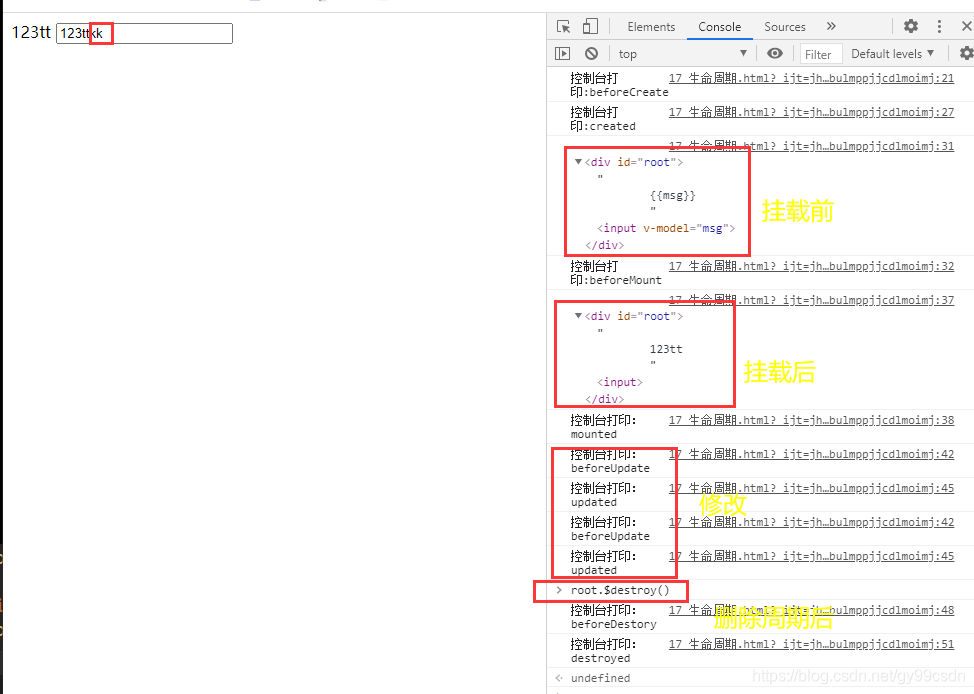前端和Vue
- 1.前端基本情况介绍
- 2.Vue基础语法
-
- 2.1 V-bind:单向绑定
- 2.2 V-model:双向数据绑定
- 2.3 V-text:类似更新元素的 innerText
- 2.4 V-html:更新元素的 innerHTML
- 2.5 V-show:标签控制隐藏, (display设置none)
- 2.6 V-if; V-else;V-else-if:根据表达式的值的真假条件渲染元素
- 2.7 V-if和v-show区别
- 2.8 V-for:基于源数据多次渲染元素或模板块(循环渲染元素)
- 2.9 V-on:绑定事件监听器。可简写@
- 2.10 V-pre:可以用来阻止预编译,其内部的内容不会被编译,会原样输出
- 2.11 V-cloak:延迟显示
- 2.12 V-once:只渲染元素和组件一次
- 3.计算属性computed
- 4.侦听器watch
- 5.模板template
- 6.组件component
- 7.Vue生命周期
1.前端基本情况介绍
1.1 vue 是什么?
Vue.js------ 渐进式框架。与其他重量级框架不同的是,Vue 采用自底向上增量开发的设计。Vue 的核心库只关注视图层,并且非常容易学习,非常容易与其它库或已有项目整合。另一方面,Vue 完全有能力驱动采用单文件组件和Vue生态系统支持开发复杂单页应用。
- 渐进式:从核心到完备的全家桶
- 增量:从少到多,从一页到多页,从简单到复杂
- 单文件组件: 一个文件描述一个组件
- 单页应用: 经过打包生成一个单页的html文件和一些js文件
vue对象与HTML关系
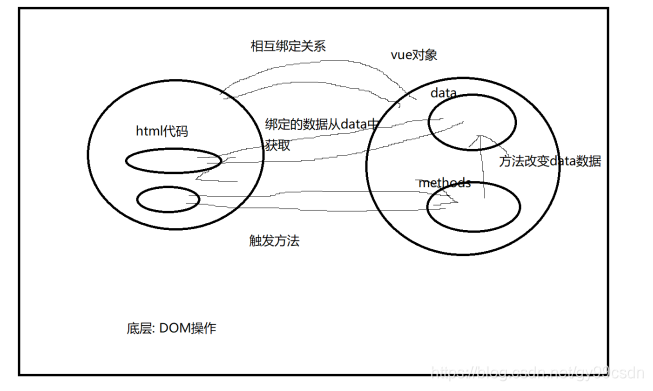
1.2 vue优缺点
- Vue 不缺入门教程,可是很缺乏高阶教程与文档
- Vue不支持IE8
- 量级问题(angular和react)
1.3 一个vue页面(在html中)以及插值表达式
按照Vue的语法 {
{}}: 插值表达式
插值表达式: 根据表达式的内容 找到’对应的Vue对象’ 的 参数自定义的地方(一般是data),里面 获取对应参数值, 替换 — 运算 -->
引入vue.js最好放在head部分引入(避免页面抖屏)
执行过程:
- 创建了一个Vue对象(根据Vue语法)
- 这个Vue对象一旦创建, 会立即检查 它的el属性
- 他会根据el属性找到一个对应id的html代码
- 如果找到了, 把找到的html代码所对应的作用域 和 这个Vue对象’绑定起来’
- 这个html代码所对应的作用域 就不在仅仅是html代码作用域, 还是这个Vue对象作用域
- 这个作用域代码 会重新, 按照Vue语法再解析一遍
- el data: Vue固有属性
例1:
<!DOCTYPE html>
<html lang="en">
<head>
<meta charset="UTF-8">
<title>Title</title>
<script src="../vue.js"></script>
</head> <script src="https://cdn.jsdelivr.net/npm/vue"></script>
<body>
<div id="root">
<!-- 按照Vue的语法 {
{}}: 插值表达式
插值表达式: 根据表达式的内容 找到'对应的Vue对象' 的 参数自定义的地方(一般是data)
里面 获取对应参数值, 替换 --- 运算 -->
{
{msg + aaa}}
<div id="div1">
{
{msg}}
</div>
</div>
<script>
new Vue({
el: "#root",
data:{
// 一般用于我们自定义一些属性和参数, 注意: key-value结构
msg: 123,
aaa: 1
}
})
new Vue({
el: "#app",
data:{
msg: 123,
aaa: 1
}
})
</script>
</body>
</html>
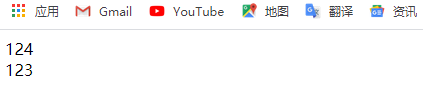
例2:
<!DOCTYPE html>
<html lang="en">
<head>
<meta charset="UTF-8">
<title>Title</title>
<script src="../vue.js"></script>
</head>
<body>
<!--vue 1.0 -->
<div id="app">
<div id="root">
{
{msg + aaa}}
<div id="div1">
{
{msg}}
</div>
</div>
<div>
</div>
</div>
<script>
new Vue({
el: "#app",
data: {
// 一般用于我们自定义一些属性和参数, 注意: key-value结构
msg: 123,
aaa: 1
}
})
</script>
</body>
</html>
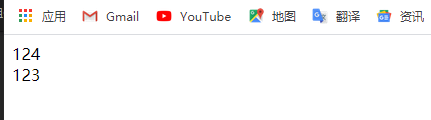
例3:
<!DOCTYPE html>
<html lang="en">
<head>
<meta charset="UTF-8">
<title>Title</title>
<script src="../vue.js"></script>
</head>
<body >
<div id="root">
<!-- {
{msg }}-->
{
{obj.name}}{
{obj.age}}
</div>
<script>
new Vue({
el: "#root",// 用id来绑定
data:{
// key=value
msg: 123,
aaa: 1,
str: 'zs',
arr: ["zs", "ls", "wu", "zl"],
obj: {
name: "zs",
age: 18
},
bool: true,
bool2: false
}
})
</script>
</body>
</html>
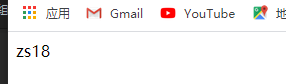
2.Vue基础语法
简洁,轻量,快速,数据驱动,模块友好,组件化
Vue基础’v-xx:’指令
2.1 V-bind:单向绑定
- 用来绑定数据和属性以及表达式,缩写为’:’
- 示例:
<!DOCTYPE html>
<html lang="en" >
<head>
<meta charset="UTF-8">
<title>Title</title>
<script src="https://cdn.jsdelivr.net/npm/vue"></script>
</head>
<body>
<!--在html中使用v-bind:
给一个html属性绑定一个参数, 这个参数是对应vue对象中自定义的参数-->
<div id="root">
{
{num}}
<!-- 相当于在vue对象中取出num 赋值给value-->
<input v-bind:value="num">
<div v-bind:title="msg + num">
123
</div>
<!-- v-bind: 可以简化写法 : -->
<div :title="msg + num">
123
</div>
</div>
<script>
new Vue({
el: "#root",
data: {
num: 22,
msg: "我是一个div"
}
})
</script>
</body>
</html>
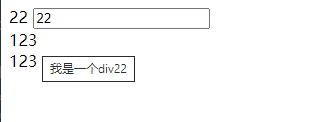
2.2 V-model:双向数据绑定
只能用于表单元素的value上
-
一个表单的value属性绑定一个参数, 这个参数是对应vue对象中自定义的参数
-
如果绑定之后, 表单元素的value发生了改变, 那么, 对应自定义属性也会发生改变
-
示例
输入框:
<!DOCTYPE html>
<html lang="en">
<head>
<meta charset="UTF-8">
<title>Title</title>
<script src="../vue.js"></script>
</head>
<body>
<div id="root">
{
{num}}
单向绑定:<input v-bind:value="num">
双向绑定-下拉:<select v-model="num">
<option value="1">1</option>
<option value="2">2</option>
<option value="3">3</option>
<option value="4">4</option>
</select>
双向绑定文本框:<textarea v-model="num"></textarea>
双向绑定输入框:<input v-model:value="num">
</div>
<script>
new Vue({
el: "#root",
data: {
num: 2
}
})
</script>
</body>
</html>
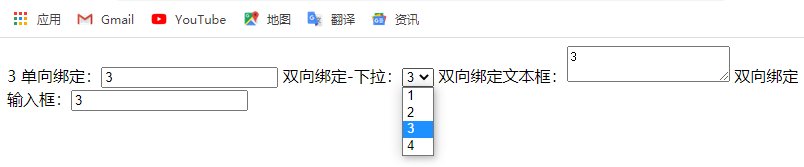
2.3 V-text:类似更新元素的 innerText
- 示例
<!DOCTYPE html>
<html lang="en">
<head>
<meta charset="UTF-8">
<title>Title</title>
<script src="../vue.js"></script>
</head>
<body>
<div id="root">
<div v-text="obj.name">
<!-- {
{obj.name}}-->
</div>
<div v-text="obj.age">
<!-- {
{obj.age}}-->
</div>
<div v-html="obj.name">
<!-- {
{obj.name}}-->
</div>
<div v-html="obj.age">
<!-- {
{obj.age}}-->
</div>
</div>
<script>
new Vue({
el: "#root",
data: {
obj:{
name: "<b>zs</b>",
age: 18
}
}
})
</script>
</body>
</html>
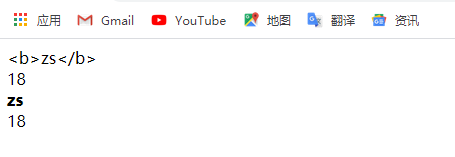
2.4 V-html:更新元素的 innerHTML
- 示例
同2.3
2.5 V-show:标签控制隐藏, (display设置none)
- 示例
<!DOCTYPE html>
<html lang="en">
<head>
<meta charset="UTF-8">
<title>Title</title>
<script src="https://cdn.jsdelivr.net/npm/vue"></script>
</head>
<body>
<div id="root">
<div v-show="bool">
<img src="https://dss1.bdstatic.com/70cFvXSh_Q1YnxGkpoWK1HF6hhy/it/u=3363295869,2467511306&fm=26&gp=0.jpg">
</div>
<button @click="changeimg"> 改变</button>
</div>
<script>
new Vue({
el: "#root",
data: {
bool: true
},
methods: {
changeimg: function () {
//! this.bool取反
this.bool = ! this.bool
}
}
})
</script>
</body>
</html>
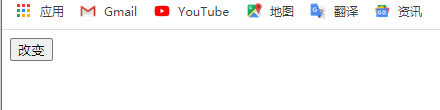

2.6 V-if; V-else;V-else-if:根据表达式的值的真假条件渲染元素
- 示例
<!DOCTYPE html>
<html lang="en">
<head>
<meta charset="UTF-8">
<title>Title</title>
<script src="../vue.js"></script>
</head>
<body>
<div id="root">
<div v-if="bool1">
v-if
</div>
<div v-else-if="bool2">
v-else-if
</div>
<div v-else>
v-else
</div>
</div>
<script>
new Vue({
el: "#root",
data: {
bool1: false,
bool2: true
}
})
</script>
</body>
</html>
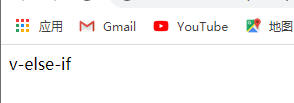
2.7 V-if和v-show区别
- v-show不同于v-if
- 如果v-if=false 页面是把v-if所在标签整个标签取消在dom中
- 而v-show=false则是把这个标签隐藏,但是这个标签还存在与dom树上
2.8 V-for:基于源数据多次渲染元素或模板块(循环渲染元素)
注意1:
v-for: 写在那个标签上, 循环遍历的就是那个标签
<!DOCTYPE html>
<html lang="en">
<head>
<meta charset="UTF-8">
<title>Title</title>
<script src="../vue.js"></script>
</head>
<body>
<div id="root">
<div v-for="item of arr">
{
{item}}
</div>
</div>
<script>
new Vue({
el: "#root",
data: {
arr: ["zs", "ls", "wu", "zl"]
}
})
</script>
</body>
</html>
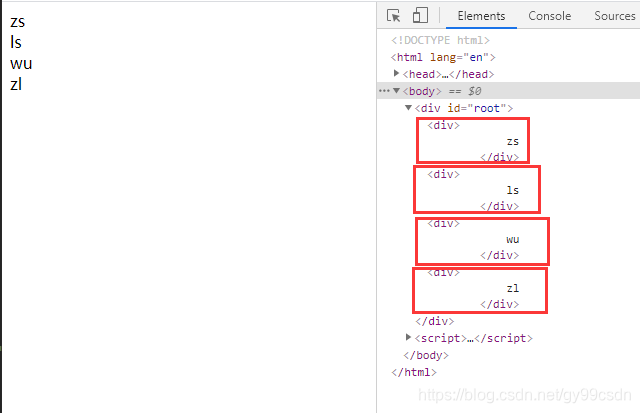
注意2:
对于v-for遍历 in/of 都可以, 没有什么区别
注意3:
在vue中如果使用v-for这个指令, 那么必须给每一个v-for指令所遍历出的元素/标签, 加一个:key=”唯一值” key不可重复
Key是一个底层标记(给底层代码用的): 不是给我们(程序员)用的
方式一:
<!DOCTYPE html>
<html lang="en">
<head>
<meta charset="UTF-8">
<title>Title</title>
<script src="../vue.js"></script>
</head>
<body>
<div id="root">
<div v-for="item of arr" :key="item.id">
{
{item.name}}
</div>
</div>
<script>
new Vue({
el: "#root",
data: {
arr: [{
id: 1,
name: "zs",
age: 18
}, {
id: 2,
name: "ls",
age: 18
}, {
id: 3,
name: "wu",
age: 18
}, {
id: 4,
name: "zl",
age: 18
}]
}
})
</script>
</body>
</html>
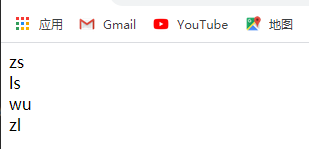
方式二:
<!DOCTYPE html>
<html lang="en">
<head>
<meta charset="UTF-8">
<title>Title</title>
<script src="../vue.js"></script>
</head>
<body>
<div id="root">
<!-- item: 遍历出来的单个元素, index: 下标-->
<!-- <div v-for="(item, index) of arr" :key="index">-->
<!-- {
{item}}--{
{index}}-->
<!-- </div>-->
<div v-for="(aaaa, xxx) of arr" :key="xxx">
{
{aaaa}}--{
{xxx}}
</div>
</div>
<script>
new Vue({
el: "#root",
data: {
arr: ["zs", "ls", "wu", "zl"]
}
})
</script>
</body>
</html>
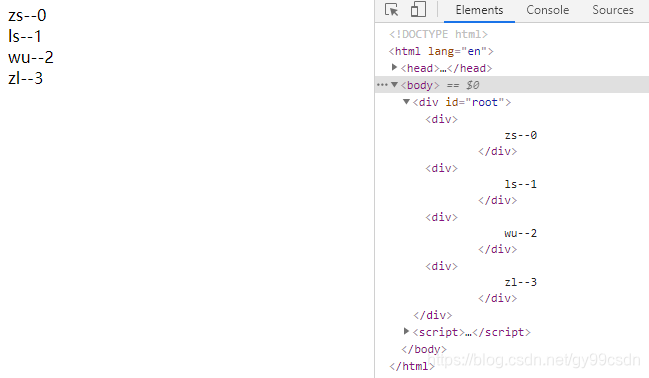
方式三:(向列表中添加元素,点击某个元素,就删除某个元素)
<!DOCTYPE html>
<html lang="en">
<head>
<meta charset="UTF-8">
<title>Title</title>
<script src="../vue.js"></script>
</head>
<body>
<div id="root">
<div v-for="(aaaa, xxx) of arr" :key="xxx" @click="deletediv(xxx)">
{
{aaaa}}--{
{xxx}}
</div>
<input v-model="inputstr">
<button @click="add">添加</button>
</div>
<script>
new Vue({
el: "#root",
data: {
inputstr: '',
arr: ["zs", "ls", "wu", "zl"]
},
methods: {
add: function () {
this.arr.push(this.inputstr)
},
deletediv: function (index) {
//index是删除的起始位置,1是从index起始位置要删除的元素个数
this.arr.splice(index, 1)
}
}
})
</script>
</body>
</html>
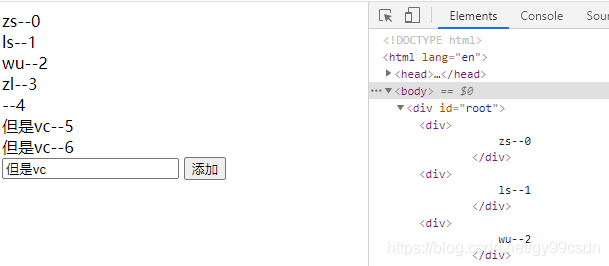
- 示例1(添加列表元素)
<!DOCTYPE html>
<html lang="en">
<head>
<meta charset="UTF-8">
<title>Title</title>
<script src="../vue.js"></script>
</head>
<body>
<div id="root">
<ul>
<!--item123是数组list中的变量,用于v-for循环-->
<li v-for="item123 in list" >{
{item123}}</li>
</ul>
<input v-model="inputstr">
<button v-on:click="add">点击添加</button>
</div>
<script>
new Vue({
el: "#root",
data: {
inputstr: '',
list: ['zs', 'ls', 'wu']
},
methods: {
add: function () {
console.log(this.inputstr)
//将新输入的元素值加入列表
this.list.push(this.inputstr)
//将输入框中的元素值清除
this.inputstr = ''
}
}
})
</script>
</body>
</html>
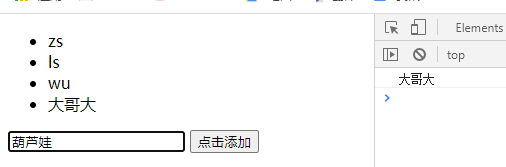

示例二:
2.9 V-on:绑定事件监听器。可简写@
v-on用来监听一个事件, 监听到的时间要触发到vue对象中去: methods里面
- 示例
<!DOCTYPE html>
<html lang="en">
<head>
<meta charset="UTF-8">
<title>Title</title>
<script src="../vue.js"></script>
</head>
<body>
<div id="root">
<div v-show="bool">
<img src="https://dss1.bdstatic.com/70cFvXSh_Q1YnxGkpoWK1HF6hhy/it/u=3363295869,2467511306&fm=26&gp=0.jpg">
</div>
<!-- <button οnclick="f()"> 改变</button>-->
<!--v-on用来监听一个事件, 监听到的时间要触发到vue对象中去: methods里面-->
<button v-on:click="f"> 改变</button>
<!--<button @click="f"> 改变</button>-->
<!-- v-on: 可以简写为@ -->
</div>
<script>
new Vue({
el: "#root",
data: {
bool: false
},
methods: {
f: function () {
// 一定要加this
this.bool = !this.bool
}
}
})
function f() {
alert('?')
}
</script>
</body>
</html>
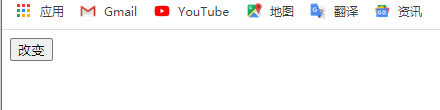

2.10 V-pre:可以用来阻止预编译,其内部的内容不会被编译,会原样输出
- 示例
<!DOCTYPE html>
<html lang="en">
<head>
<meta charset="UTF-8">
<title>Title</title>
<script src="../vue.js"></script>
</head>
<body>
<div id="root">
<div v-pre>
{
{msg}}
</div>
</div>
<script>
new Vue({
el: "#root",
data: {
msg: "zs"
}
})
</script>
</body>
</html>
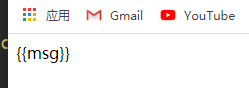
2.11 V-cloak:延迟显示
这个指令保持在元素上直到关联实例结束编译。和 CSS 规则如 [v-cloak] { display: none } 一起用时,这个指令可以隐藏未编译的 标签直到实例准备完毕。
- 示例1
<!DOCTYPE html>
<html lang="en">
<head>
<meta charset="UTF-8">
<title>Title</title>
<script src="../vue.js"></script>
<style>
/**
属性选择器
*/
[v-cloak]{
/*display: none;*/
font-size: 100px;
}
</style>
</head>
<body>
<div id="root">
<div v-cloak>
{
{msg}}
</div>
</div>
<script>
// 3秒之后执行某一个方法: f
setTimeout('f()', 3000)
function f() {
new Vue({
el: "#root",
data: {
msg: "zs"
}
})
}
</script>
</body>
</html>

3秒后:

2.12 V-once:只渲染元素和组件一次
只渲染元素和组件一次。随后的重新渲染,元素/组件及其所有的子节点将被视为静态内容并跳过。这可以用于优化更新性能。
- 示例
<!DOCTYPE html>
<html lang="en">
<head>
<meta charset="UTF-8">
<title>Title</title>
<script src="../vue.js"></script>
</head>
<body>
<div id="root">
<div v-once>
{
{msg}}
</div>
{
{msg}}
<input v-model="msg">
</div>
<script>
new Vue({
el: "#root",
data: {
msg: "zs"
}
})
</script>
</body>
</html>

3.计算属性computed
3.1 computed:指一个属性通过其他属性计算而来
- 示例
<!DOCTYPE html>
<html lang="en">
<head>
<meta charset="UTF-8">
<title>Title</title>
<script src="https://cdn.jsdelivr.net/npm/vue"></script>
</head>
<body>
<div id="root">
<!-- 插值表达式: 找自定义属性 : 先找data: 如果找不到计算属性-->
{
{sum}}
<br>
<input v-model="num1" ><br>
<input v-model="num2" >
<hr>
{
{sum2}}
<button>求和</button>
</div>
<script>
new Vue({
el: "#root",
data: {
num1: 0,
num2: 0
// sum: 0
},
computed: {
// 不是方法, 外在表现是一个属性
sum: function () {
// 计算属性, 是通过别的属性计算而来, 他是依赖于别的属性的
return parseInt(this.num1) + parseInt(this.num2)
},
sum2: function () {
return parseInt(this.num1) + parseInt(this.num2) + this.sum
}
}
})
</script>
</body>
</html>
4.侦听器watch
4.1 watch(侦听器):监听一个属性改变触发一个事件
- 示例
<!DOCTYPE html>
<html lang="en">
<head>
<meta charset="UTF-8">
<title>Title</title>
<script src="vue.js"></script>
</head>
<body>
<div id="root">
{
{sum}}<br>
<input v-model="num1">
<input v-model="num2">
</div>
<script>
new Vue({
el: "#root",
data: {
sum: 0,
num1: 0,
num2: 0
},
watch: {
// 侦听器: 侦听一个属性的改变, 然后触发一个方法
// 方法名, 就是要侦听的属性
num1: function () {
this.sum = parseInt(this.num1) + parseInt(this.num2)
},
num2: function () {
this.sum = parseInt(this.num1) + parseInt(this.num2)
}
}
})
</script>
</body>
</html>
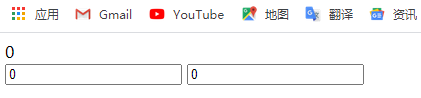
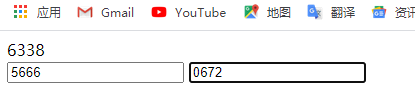
5.模板template
5.1 template:模板
一个字符串模板作为 Vue 实例的标识使用。模板将会 替换 挂载的元素。挂载元素的内容都将被忽略
- 示例1
<!DOCTYPE html>
<html lang="en">
<head>
<meta charset="UTF-8">
<title>Title</title>
<script src="vue.js"></script>
</head>
<body>
<div id="root">
{
{msg}}
</div>
<script>
new Vue({
el: "#root",
data: {
msg: "1123"
},
template:"<div>div</div>"
})
</script>
</body>
</html>
注释: template:"<.div>div<./div>“时结果

执行: template:”<.div>div<./div>"时结果
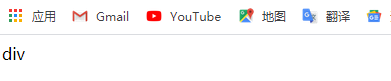
- 示例2
<!DOCTYPE html>
<html lang="en">
<head>
<meta charset="UTF-8">
<title>Title</title>
<script src="vue.js"></script>
</head>
<body>
<div id="root"></div>
<script>
// 以后html写代码, html只需要提供一个入口,
// html js 都可以在一个vue对象中实现
new Vue({
el: "#root",
data: {
msg: "1123"
},
template:"<div><div @click='clickdiv'>{
{msg}}</div>"
+
"<p @click='clickp'>{
{msg}}</p></div>",
methods: {
clickdiv: function () {
this.msg = "div"
},
clickp: function () {
this.msg = "p"
}
}
})
</script>
</body>
</html>
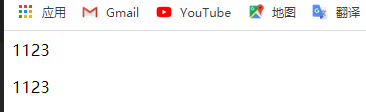
点击上面:

点击下面:
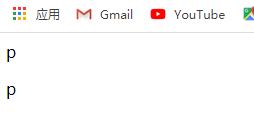
6.组件component
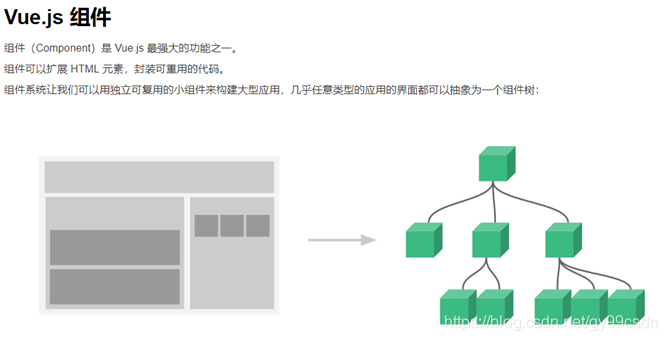
- 示例1
<!DOCTYPE html>
<html lang="en">
<head>
<meta charset="UTF-8">
<title>Title</title>
<script src="vue.js"></script>
</head>
<body>
<div id="root">
<x></x>
<y></y>
<z></z>
</div>
<script>
var son1 = {
template:"<div>son1</div>"
}
var son2 = {
template:"<div>son2</div>"
}
var son3 = {
template:"<div>son3</div>"
}
new Vue({
el: "#root",
data: {
},
components:{
x:son1,
y:son2,
z:son3,
}
})
</script>
</body>
</html>

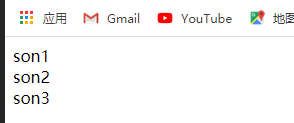
示例2:
<!DOCTYPE html>
<html lang="en">
<head>
<meta charset="UTF-8">
<title>Title</title>
<script src="vue.js"></script>
</head>
<body>
<div id="root">
</div>
<script>
var son1 = {
template:"<div>son1</div>"
}
var son2 = {
template:"<div>son2</div>"
}
var son3 = {
template:"<div>son3</div>"
}
new Vue({
el: "#root",
data: {
},
components:{
x:son1,
y:son2,
z:son3,
},
template:"<div><x></x><y></y><z></z></div>"
})
</script>
</body>
</html>
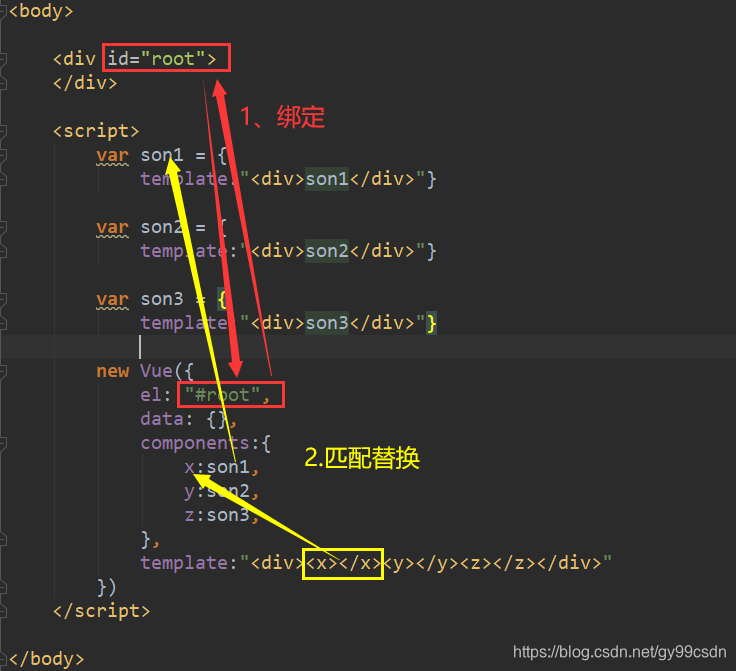
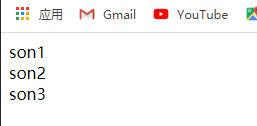
示例3:
<!DOCTYPE html>
<html lang="en">
<head>
<meta charset="UTF-8">
<title>Title</title>
<script src="vue.js"></script>
</head>
<body>
<div id="root">
</div>
<script>
var son1 = {
template:"<div><div @click='f'>son1</div></div>",//@click='f'指此内部的方法
methods: {
f: function () {
alert(123)
}
}
}
var son2 = {
template:"<div>son2</div>"
}
var son3 = {
template:"<div>son3</div>"
}
new Vue({
el: "#root",
data: {
},
components:{
x:son1,
y:son2,
z:son3,
},
template:"<div><x></x><y></y><z></z></div>",
})
</script>
</body>
</html>
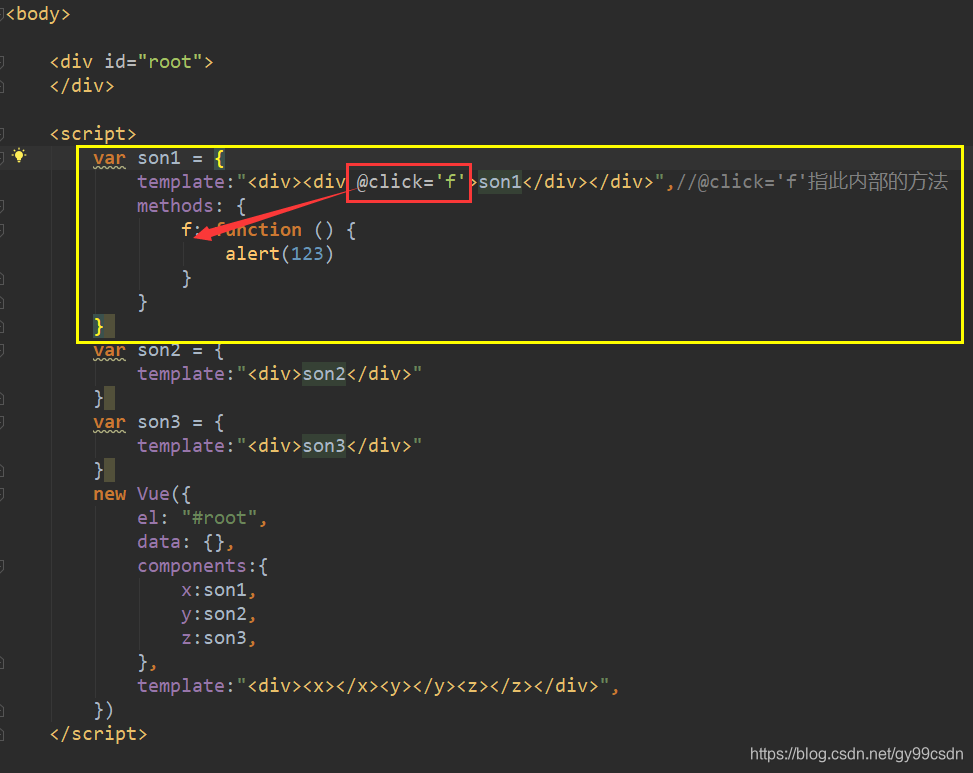
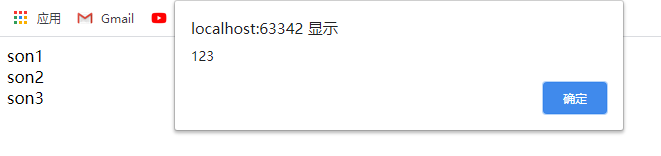
7.Vue生命周期
什么是生命周期:
从开始创建、初始化数据、编译模板、挂载Dom、渲染→更新→渲染、卸载等一系列过程,我们称这是Vue的生命周期。通俗说就是Vue实例从创建到销毁的过程,就是生命周期。
生命周期函数:
- beforeCreate
- Created
- beforeMount
- Mounted
- beforeUpdtae
- Updated
- beforeDestroy
- destoryed
<!DOCTYPE html>
<html lang="en">
<head>
<meta charset="UTF-8">
<title>Title</title>
<script src="vue.js"></script>
</head>
<body>
<div id="root">
{
{msg}}
<input v-model="msg">
</div>
<script>
var root = new Vue({
el:"#root",
data: {
msg: 123
},
beforeCreate:function () {
console.log("控制台打印:beforeCreate")
},
created:function () {
// 写一些向后端请求数据的代码
console.log("控制台打印:created")
},
beforeMount:function () {
//页面还未被渲染
console.log(this.$el),
console.log("控制台打印:beforeMount")
},
mounted:function () {
//页面渲染完成
//
console.log(this.$el),
console.log("控制台打印:mounted")
},
beforeUpdate:function () {
console.log("控制台打印:beforeUpdate")
},
updated:function () {
console.log("控制台打印:updated")
},
beforeDestroy:function () {
console.log("控制台打印:beforeDestory")
},
destroyed:function () {
console.log("控制台打印:destroyed")
}
})
</script>
</body>
</html>